„Samsung Galaxy S22“ ir „S22+“ yra du puikūs telefonai visiems, kurie nori pavyzdinio greičio be didelių „S22 Ultra“ išlaidų. Tačiau iš karto išėmusi S22 seriją jūsų nenuvils. Tinkami „Android 12“ nustatymai ir tinkinimai suteiks jūsų naujuoju telefonu malonumą naudoti.
Peržiūrėję Galaxy S22 ir Galaxy S22+, atitinkamai ir toliau juos naudojome po peržiūrų, Derrekas ir aš sukaupėme daug Galaxy S22 patarimų ir gudrybių, kurie padės jums pradėti naudotis naujuoju telefonu.
Arba, jei turite „Galaxy S22 Ultra“, žr. mūsų bendradarbių vadovą ką daryti su naujuoju S22 Ultra vietoj to.
Greičiau atrakinkite telefoną
„Samsung“ sąrankos metu pridėjo tam tikrą atrakinimo pagal veidą, piršto atspaudo (-ų) ir PIN / slaptažodžio derinį. Tačiau dar kelios minutės nustatymuose leis atrakinti Galaxy S22 daug patogiau.
Jei naudojate atrakinimą pagal veidą, galite įjungti „Greitesnį atpažinimą“ ir išjungti „Likti užrakinimo ekrane iki perbraukimo“ ir telefonas akimirksniu pereis į pagrindinį ekraną. Taip pat norėsite „Pridėti alternatyvią išvaizdą, kad pagerintumėte atpažinimą“, galbūt kambaryje su skirtingu apšvietimu, su veido plaukais ar makiažu arba be jo ir pan.
Visais atvejais eikite į Nustatymai > Biometriniai duomenys ir sauga > Veido atpažinimas ir įveskite PIN kodą, kad atnaujintumėte šiuos nustatymus.
Pirštų atspaudų atrakinimas iš tikrųjų gali būti greitesnis (ir saugesnis), tačiau erzina pirmiausia paspausti maitinimo mygtuką, kad suaktyvintų pirštų atspaudų jutiklį. Eiti į Biometriniai duomenys ir sauga > Pirštų atspaudai ir įjunkite Pirštų atspaudai visada įjungti. Taip galite tiesiog uždėti pirštą tinkamoje vietoje išjungę ekraną ir jis atsidarys su minimaliu delsimu.
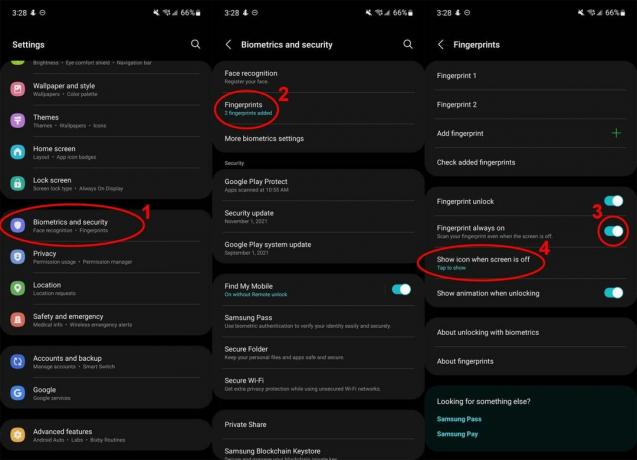
Taip pat rekomenduojame pridėti ir nykštį, ir rodomąjį pirštą, nes pirmasis yra geresnis jį laikant, o antrasis – stovint ant lygaus paviršiaus, pavyzdžiui, stalo.
Be to, galite eiti į Biometriniai duomenys ir sauga > Daugiau biometrinių duomenų nustatymų ir išjungti Rodyti atrakinimo perėjimo efektą Jeigu nori. Tai užtikrina, kad jums nereikės gaišti sekundės žiūrint, kaip viskas priartėja prie ekrano, kai įjungiate telefoną.

Galiausiai galite arba nenorėsite įjungti Smart Lock, kuris palaiko jūsų telefoną atrakintas trimis atvejais: kol telefonas aptinka, kad judate, patikimose GPS vietose, pvz., namuose ar darbe, arba kai S22 yra prijungtas per „Bluetooth“ prie konkretaus prietaisas. Galite pasirinkti tik vieną variantą arba bet kurį jų derinį.
Eiti į Nustatymai > Užrakinimo ekranas > „Smart Lock“. kad rastumėte galimas parinktis. Visi jie turi potencialią riziką, tačiau galite pastebėti, kad ją nusveria galimybė apeiti dažnas saugumo patikras.
Redaguoti maitinimo mygtuko funkcijas
Kadangi „Samsung“ savo telefonuose neįtraukia papildomo šoninio klavišo, kaip kai kurie originalios įrangos gamintojai, maitinimo mygtukas įgyja daugiau funkcijų. Tai gali erzinti tuos iš jūsų, kurie tiesiog nori, kad viskas būtų paprasta. Laimei, galite nustatyti dalykus taip, kad maitinimo mygtukas veiktų būtent tai, ko norite, kad ir kas tai būtų. Tai apima įsitikinimą, kad netyčia neįjungtumėte „Bixby“ (nes niekas to nenori).
Atviras Nustatymai > Išplėstinės funkcijos > Šoninis klavišas. Iš ten galite nustatyti, ką norite, kad šoninis klavišas darytų du kartus paspaudus arba paspaudus ir palaikius klavišą. Tokiu būdu galite įsitikinti, kad jūsų telefone nenumatytas numatytasis „Bixby“ režimas, kai paspaudžiate ir laikote, kad išjungtumėte telefoną.

Tinkinkite savo greitąjį skydelį
Slyskite pirštu žemyn nuo Galaxy S22 viršaus ir virš pranešimų atidengsite šešis greitojo skydelio mygtukus. Dar kartą slinkite žemyn ir pamatysite ryškumo slankiklį ir 21 spartųjį klavišą, o dar 12 paslėptų sparčiųjų klavišų turėsite pridėti rankiniu būdu.
Pirmiausia du kartus braukite žemyn, bakstelėkite trijų taškų simbolį ir pasirinkite Redagavimo mygtukai. Tada galite vilkti paslėptą Galimi mygtukai pagrindiniame meniu, kad jie būtų matomi visam laikui. Tada galite pertvarkyti mygtukus, kad pasirinktumėte, kurį pamatysite pirmiausia.
Taip pat galite nuvilkti aktyvius mygtukus į „Pasiekiami“, kad jų nematytumėte; pavyzdžiui, nes aš turiu Galaxy Tab S8+ DeX režimui man tikrai nereikia DeX perjungimo mano S22+.

Kita mano rekomendacija – dar kartą bakstelėkite elipsę ir pasirinkite Greitas skydelio išdėstymas. Man labiau patinka keistis Ryškumo valdymas į Rodyti visada, todėl man reikia tik vieną kartą perbraukti žemyn, kad padidinčiau arba sumažinčiau ryškumą.
Tame pačiame meniu galite nuspręsti, ar Įrenginio valdymas ir Medijos išvestis mygtukai rodomi greitajame skydelyje, tik išplėstame skydelyje arba visai nerodomi. Aš retai juos naudoju, bet esu linkęs išlaikyti juos išplėstiniame rodinyje bet kuriuo atveju.
Nustatykite vertikaliai slenkančią programos stalčių naudodami „Good Lock“.
„Good Lock“ yra pagrindinis dalykas, jei turite „Galaxy“ išmanųjį telefoną. Dėl įvairių modulių, kuriuos galite atsisiųsti, išmanusis telefonas pritaikomas papildomai. Viena iš mano mėgstamiausių funkcijų yra pakeisti programų stalčių, kad jis slinktų vertikaliai, o ne slinktų programų puslapiais. Tai tiesiog jaučiasi nuosekliau ir mažiau sudėtinga. Su Good Lock tai padaryti gana paprasta.
Norėdami pasiekti „Good Lock“, raskite ir atidarykite „Galaxy Store“ programą. Toliau ieškokite Sėkmės ir atsisiųskite jį. Kai būsite programoje, rasite daugybę „modulių“, siūlančių skirtingas funkcijas. Norėdami tai padaryti, norėsite atsisiųsti „Home Up“.
Kai jis bus įdiegtas, atidarykite Pradžia Aukštyn > Pagrindinis ekranas ir įjunkite Programų sąrašas. Taip bus įjungtas vertikalus slinkimas.
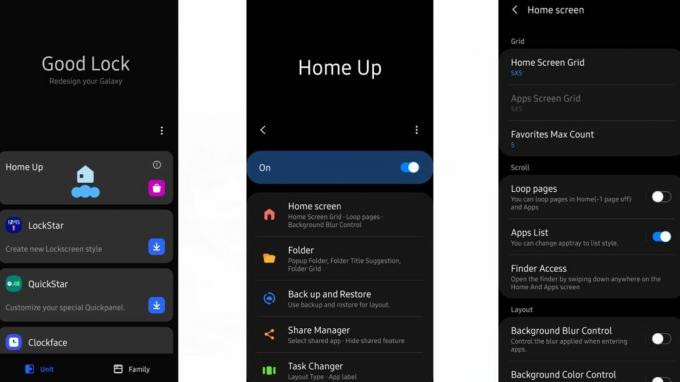
Jei pasirinksite Programų sąrašas parinktį, netgi galite nustatyti stulpelių skaičių, kurį norite rodyti stalčiuje. Kai grįšite į programų stalčių, pamatysite pakeitimus. Taip pat rekomenduojame nustatyti programų sąrašą abėcėlės tvarka, kad programas būtų lengviau rasti.

Nustatykite išmaniuosius valdiklius
Android 12 daug dėmesio skirkite valdikliams. „Samsung“ nepasikeitė taip drastiškai kaip „Google“ valdikliai „Pixel“, tačiau naudojant „One UI 4.1“ „Galaxy S22“ serijoje atsiranda naujas įdomus priedas, pavadintas „Smart“. Valdiklis." Tai valdiklis, kuris sujungia valdiklių karuselę į vieną, užimdamas mažiau vietos pagrindiniame ekrane ir suteikiant prieigą prie naudingos informacijos ir funkcijas.

Norėdami pasiekti ir tinkinti savo išmanųjį valdiklį, paspauskite ir palaikykite pagrindiniame ekrane, kad atidarytumėte pagrindinio ekrano rengyklę. Pasirinkite Valdikliai > Išmanusis valdiklis, tada pasirinkite norimo valdiklio stilių. Priklausomai nuo stiliaus, galite turėti prieigą prie daugiau funkcijų. Pavyzdžiui, 4x1 valdiklis negali rodyti kalendoriaus, o 2x2 valdiklis gali parodyti būsimų įvykių sąrašą, o 4x2 valdiklis gali papildomai rodyti mėnesį ir dieną.
Įdėkite valdiklį į pagrindinį ekraną. Bakstelėkite ir palaikykite valdiklis, skirtas redaguoti esamą valdiklį, pridėti arba pašalinti esamą valdiklį arba pasiekti nustatymus.
Pasirinkite Nustatymai norėdami pridėti, pašalinti arba pertvarkyti valdiklius. Pasirinkite Automatiškai pasukti valdiklius todėl išmanusis valdiklis gali parodyti bet kurį valdiklį, kuris, jo nuomone, tam tikru momentu yra tinkamas. Pavyzdžiui, pagal numatytuosius nustatymus ji automatiškai parodys muzikos programą iš jūsų karuselės, kai klausotės muzikos.

Nustatykite kraštines plokštes
Be išmaniojo valdiklio, „Edge Panels“ tikriausiai yra mano mėgstamiausia „Galaxy“ telefonų funkcija. Tai beveik kaip antrasis sparčiųjų nustatymų meniu, tačiau jį pasiekiate braukdami iš ekrano šono ir greitai pasieksite kai kurias mėgstamiausias ir dažniausiai naudojamas programas. Jei esate galingas vartotojas, tai būtina funkcija.
Norėdami tai nustatyti, eikite į Nustatymai > Ekranas ir perjungti Kraštinės plokštės įjungta. Pasirinkę parinktį, pateksite į naują puslapį, kuriame galėsite nustatyti skydelius. Galima rinktis iš daugybės, o daugiau galite atsisiųsti net iš „Galaxy Store“.

The Rankena parinktis tinkina rankenos išvaizdą, įskaitant jos vietą ekrane. Nustatę skydelius grįžkite į pagrindinį ekraną ir braukite iš bet kurios pasirinktos padėties, kad pasiektumėte rankenėlę. Taip pat galite paspausti ir laikyti rankeną, kad perkeltumėte ją į patogesnę padėtį.
Nustatykite „Rasti mano mobilųjį telefoną“ ir nuotolinį atrakinimą
Jei tu prarasti savo Android telefoną prieš nustatydami jo stebėjimo įrankius, iš esmės nėra jokio būdo jo susekti. Tas pats principas galioja, jei nustatote PIN arba slaptažodžio kodą ir jį pamiršote; nebent iš anksto nustatysite nuotolinį atrakinimą, neturite kito pasirinkimo, kaip tik atkurti gamyklinius S22 nustatymus.
Net jei jums atrodo, kad jums sunku, norite nustatyti „Find My Mobile“ įrankius tiesiai iš dėžutės, kad vėliau nieko nesigailėtumėte.
Eiti į Nustatymai > Biometriniai duomenys ir sauga ir bakstelėkite Rasti mano mobilųjį telefoną. Perjungia tai Įjungta leidžia jį rasti nuotoliniu būdu per findmymobile.samsung.com jei turite registruotą Samsung paskyrą.
Norėsite įjungti Siųsti paskutinę vietą iš to paties meniu; jis išsiunčia paskutinį vietos įrašą iš jūsų S22, kol jam baigsis baterija. Ir radimas neprisijungus naudoja UWB (kurį turi tik S22+) ir BLE, kad bendrautų su kitais netoliese esančiais telefonais ir padėtų tinklui „Find My“ surasti telefoną, net jei vagis įjungia jį į lėktuvo režimą.

Galiausiai šiame meniu „Nustatymai“ yra Nuotolinis atrakinimas, kuri leidžia atidaryti S22 naudojant „Samsung“ paskyrą ir valdyti jį nuotoliniu būdu, jei jį pametėte arba pamiršote PIN kodą.
Taip pat galbūt norėsite nuvykti į Nustatymai > Užrakinimo ekranas > Kontaktinė informacija ir pridėkite el. pašto adresą arba atsarginį telefono numerį užrakinimo ekrane. Tokiu būdu geras samarietis gali susisiekti su jumis ir grąžinti.
Įgalinti skambučių tikrinimą
Kai tik jūsų telefono numeris nutekės, šlamštas ir sukčiai skambins jums naktį ir dieną, nesvarbu, ar prisijungiate prie sąrašo „Neskambinti“, ar ne. Laimei, „Samsung“ turi keletą pagrindinių skambintojo ID ir šlamšto prevencijos įrankių, kuriuos galite įjungti.

Eiti į Nustatymai > Programos > Numatytosios programos > Skambintojo ID ir šlamšto programa ir pasirinkti Telefonas kad jūsų S22 naudotų turimus įrankius. Numatytųjų programų meniu taip pat galite pakeisti numatytąją paleidimo priemonę, naršyklę, asistentą arba pranešimų siuntimo programą, jei norite kitų parinkčių.

Tada atidarykite programą Telefonas, bakstelėkite elipsę ir pasirinkite Nustatymai > Skambintojo ID ir apsauga nuo šiukšlių. Įjungus tai, Hiya galės atpažinti skambinančius kaip galimus nepageidaujamo pašto numerius. Tada perjunkite Blokuoti šlamštą ir sukčių skambučius kad iš viso nepasirodytų didelės rizikos numeriai; tada galite pasirinkti, ar užblokuoti visi įtartinus numerius arba „Blokuoti tik didelės rizikos“ numerius.
Neleiskite programoms jūsų šnipinėti
Šis patarimas tinka visiems, turintiems telefoną, kuriame veikia „Android 12“. Naujoje privatumo informacijos suvestinėje galite matyti kiekvieną programą, kuri pasiekia jūsų vietą, kalendorių, kontaktus, mikrofoną, fotoaparatą, nuotraukas, mainų sritį ar bet kokią kitą informaciją. Galite patikrinti, kurios programos pasiekė duomenis per pastarąsias 24 valandas (arba septynias dienas), arba patikrinti visi leidimai nurodytai kategorijai ir atšaukti bet kurios programos prieigą.
Perkėlus duomenis į naująjį S22, programos gali arba neperkelti senų leidimų arba vėl prašyti jūsų leidimo. Nepaisant to, dabar puikus metas išvalyti programų, kurios žino per daug apie jus, sąrašą.

Eiti į Nustatymai > Privatumas kad rastumėte visą reikalingą informaciją, įskaitant visą pasiektą informaciją iš praėjusios savaitės. The Leidimų valdytojas išvardija visus leidimus visoms programoms; paliesdami bet kurią programą galite pakeisti konkrečius tos programos leidimus. Pavyzdžiui, galite užtikrinti, kad „Google“ turėtų klausti kiekvieną kartą, kai pasiekia jūsų vietą, arba patvirtinti, kad gali pasiekti tik jūsų apytikslę vietą.
Perjunkite į „Google“ padėjėją
„Bixby“ yra gana galingas asistentas, bet būkime sąžiningi, jis nėra toks naudingas kaip „Google Assistant“. Jei esate panašus į mane ir namuose turite daugybę „Nest“ garsiakalbių, „Google Assistant“ norėsite išjungti „Bixby“. Mes jau pašalinome jį iš maitinimo mygtuko, todėl tai jau atliktas vienas žingsnis.
Norėdami pakeisti numatytąjį asistentą, atidarykite Nustatymai > Programos > pasirinkite numatytąsias programas > Įrenginio asistento programa > Skaitmeninės pagalbos programa, tada pasirinkite „Google“ padėjėjas arba jūsų pageidaujamas virtualus asistentas.

Prisijunkite prie „Windows“ ir „Galaxy“ įrenginių
Vienas geriausių dalykų, susijusių su „Galaxy“ išmaniuoju telefonu, yra tai, kad turite daugybę ryšio galimybių. „Galaxy“ telefonai ne tik puikiai veikia su kitais „Galaxy“ įrenginiais, tokiais kaip išmanieji laikrodžiai ir planšetiniai kompiuteriai, bet ir puikiai veikia su „Windows“ kompiuteriais. Tai reiškia, kad galite pasirinkti iš daugybės parinkčių, iš kurių galite prijungti „Galaxy“ išmanųjį telefoną, kad galėtumėte skambinti, gauti pranešimus ir net perduoti programas kituose įrenginiuose.
Prieiga prie šių nustatymų yra labai paprasta. Pirma, eikite į Nustatymai > Išplėstinės funkcijos, ir viršuje rasite keletą skirtingų ryšio parinkčių. Priklausomai nuo to, ko jums reikia, kiekvienas nustatymas paaiškins, kaip prisijungti prie kompiuterio naudojant Nuoroda į Windows, naudojant išorinius monitorius ir televizorius DeX, arba kituose Galaxy įrenginiuose, kuriuose galite skambinti, siųsti žinutes ir net tęsti programas visuose įrenginiuose.

Pasirinkite tinkamus priedus
Paskutinis dalykas, kurį norite padaryti, yra nusipirkti 800–1 000 USD kainuojantį telefoną, o po kelių dienų jį numesti ir sulaužyti (kaip po dviejų dienų padarė mano bendraautoris Derrekas su savo LG G8). „Galaxy S22“ serija gaus penkerių metų saugos naujinimus ir net jei neplanuojate jos naudoti taip ilgai, norėsite, kad ji būtų tinkamos formos, kai ją pakeisite.
Akivaizdu, kad pradėti nuo bylos. Mes suapvalinome geriausi Galaxy S22 dėklai ir geriausi Galaxy S22+ dėklai bet kuriam modeliui. Rasite keletą aiškių parinkčių, kurios leis jūsų spalvingam stiklui spindėti, arba patvaresnius dėklus, kurie atlaikys didžiulę žalą.

Mes taip pat atrinkome savo mėgstamiausius geriausios Galaxy S22 ekrano apsaugos (ir S22+ apsaugos). Abu telefonai turi „Gorilla Glass Victus“, kad apsaugotų nuo įbrėžimų, tačiau ekrano apsauga apsaugos nuo didesnių įtrūkimų.
Kadangi jūsų „Galaxy S22“ nebuvo pristatytas su įkrovikliu, išimtu iš dėžutės, norėsite jį pasiimti (jei jo dar neturite). „Galaxy S22“ palaiko 25 W įkrovimą, o „S22+“. techniškai palaiko 45W įkrovimą. Tačiau realūs bandymai rodo labai nedidelį „Plus“ įkrovimo greičio skirtumą tarp 45 W ir 25 W, todėl bet kuriuo atveju galite nusipirkti tvirtą 25 W plytą.
Abu telefonai taip pat palaiko 15 W belaidį įkrovimą, todėl pasirinkome geriausi belaidžiai įkrovikliai tai papildys jūsų telefoną be jo prijungimo.
